本章我们将完成助记词的导入,秘钥的保存,通过助记词重置密码的功能
构建导入助记词的页面
在page目录下,创建文件import-seed-phrase-page.vue, 部分代码如下:
<template>
<div class="import-seed-phrase-page vertical-only-layout">
<header-bar />
<div class="go-back" @click="onGoBack">< Back</div>
<page-title>使用种子密语导入账户</page-title>
<div class="text-block">
输入12位助记词以恢复钱包。
</div>
<el-form ref="importForm" :model="importInfo">
<el-form-item
prop="mnemonic"
label="钱包助记词"
:rules="[
{
required: true,
message: '助记词为12个单词',
validator: validator.ValidateMnemonic,
trigger: 'change'
}
]"
>
<el-input
v-if="!bShowSeedPhrase"
class="pwd-input"
type="password"
v-model="importInfo.mnemonic"
placeholder="钱包助记词"
/>
<el-input
v-else
type="textarea"
class="pwd-input"
rows="3"
resize="none"
placeholder="用空格分开每个单词"
v-model="importInfo.mnemonic"
>
</el-input>
<el-checkbox v-model="bShowMnemonic">显示助记词</el-checkbox>
</el-form-item>
<el-form-item
prop="newPassword"
label="新密码(至少8个字符)"
:rules="[
{
required: true,
message: '请输入新密码(至少8个字符)',
validator: validator.ValidatePassword
}
]"
>
<el-input
class="pwd-input"
type="password"
v-model="importInfo.newPassword"
placeholder="请输入新密码(至少8个字符)"
:minlength="8"
/>
</el-form-item>
<el-form-item
prop="confirmPassword"
label="确认密码"
:rules="[
{
required: true,
message: '请再次输入密码',
validator: validator.ValidatePassword
}
]"
>
<el-input
class="pwd-input"
type="password"
v-model="importInfo.confirmPassword"
placeholder="请再次输入密码"
:minlength="8"
/>
</el-form-item>
<el-form-item>
<el-button class="import-btn" type="primary" @click="onImport">导入</el-button>
</el-form-item>
</el-form>
</div>
</template>
界面如下:
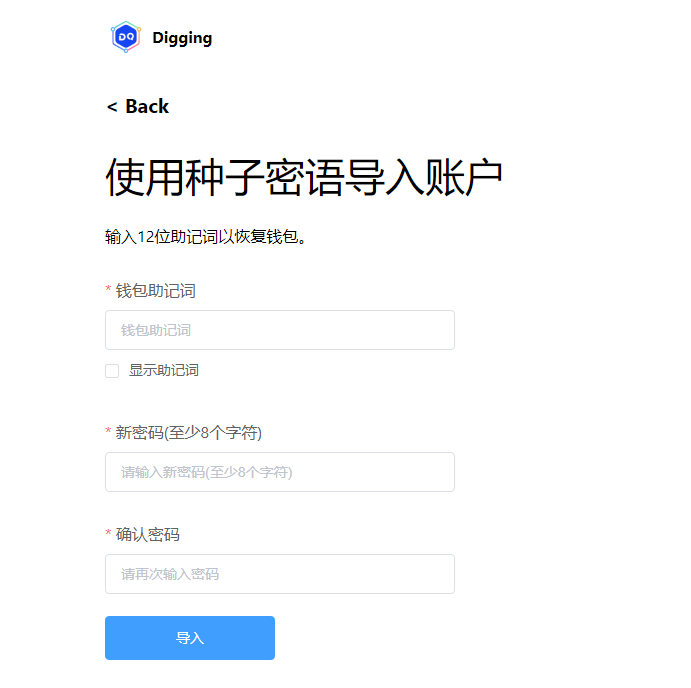
接下来我们开始编写逻辑, 为了复用第四章通过助记词生成秘钥的代码. 我们把第四章生成秘钥的代码单独抽取成一个工具类.问在src/util目录下创建文件mnemonicUtil.js,如下图:
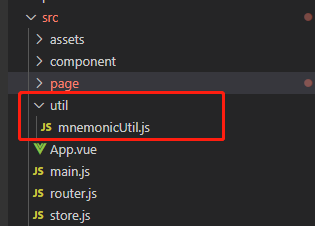
mnemonicUtil.js的代码如下:
const bip39 = require("bip39");
const hdkey = require("hdkey");
export default class MnemonicUtil {
// 生成秘钥的路径
static hdPath = "m/44'/60'/0'/0/0";
/**
* 验证助记词是否有效
* @param {助记词} mnemonic
* @returns
*/
static ValidateMnemonic(mnemonic) {
let seedWords = mnemonic.split(" ");
seedWords = seedWords.filter(word => {
word = word.trim();
return !!word;
});
return seedWords.length === 12;
}
/**
*
* @param {助记词} mnemonic
* @returns
*/
static async GeneratePrivateKeyByMnemonic(mnemonic) {
// 这里先把助记词分割, 防止助记词之间有多个空格
let seedWords = mnemonic.split(" ");
// 然后再把分割好的单词 已一个空格合并成字符串
mnemonic = seedWords.join(" ");
let seed = await bip39.mnemonicToSeed(mnemonic);
const hdSeed = hdkey.fromMasterSeed(seed);
const privateKey = hdSeed.derive(MnemonicUtil.hdPath).privateKey.toString("hex");
return privateKey;
}
}
seed-phrase-confirm-page.vue文件的代码修改如下:
... 省略代码
import MnemonicUtil from "@/util/mnemonicUtil.js";
... 省略代码
// 确认生成私钥代码
async onConfirm() {
let privateKey = await MnemonicUtil.GeneratePrivateKeyByMnemonic(
this.mnemonic
)
},
... 省略代码
seed-phrase-confirm-page.vue 不在需要引入bip32和hdkey两个类, 只需要引入mnemonicUtil.js文件即可.
接着我们回到import-seed-phrase-page.vue页面, 导入助记词的逻辑代码如下:
... 省略代码
import MnemonicUtil from "@/util/mnemonicUtil.js";
... 省略代码
// 导入助记词代码
onImport() {
this.$refs.importForm.validate(vaild => {
if (!vaild) {
return;
}
// 去掉密码的两边空格
let newPassword = this.importInfo.newPassword.trim();
let confirmPassword = this.importInfo.confirmPassword.trim();
if (newPassword !== confirmPassword) {
this.$message.error("两次密码不一致");
return;
}
// 执行创建创建密码的动作
this.doImport(newPassword);
});
},
//
async doImport(newPassword) {
// 先保存好密码
await this.digging.PasswordManager.CreatePassword(newPassword);
//
// 生成私钥
let privateKey = await MnemonicUtil.GeneratePrivateKeyByMnemonic(
this.importInfo.seedPhrase
);
},
可以看到只要是通过助记词生成私钥的, 直接引入mnemonicUtil.js文件即可. 在生成秘钥之前,需要先把密码保存.
保存秘钥功能
打开public/js目录下的background.js文件, 增加如下代码(这里只给出接口描述,具体的实现,请参看源码):
/**
* 私钥管理类
*/
class PrivateKeyManager {
// 存储私钥的键
static privateKeyName = "privateKeys";
// 存储当前选中的账号
static curAccountKey = "currentAccount";
/**
*
* @param {账号名} accountName 为了支持多个私钥,因为每个私钥都有一个名字
* @param {私钥} privateKey
* @param {是否强制导入} force 如果是强制导入的话, 会把之前所存储的私钥全部先删除,再执行导入
*/
static async StorePrivateKey(account, privateKey, force);
/**
* 删除账号
* @param {}} account
* @returns
*/
static async DeleteAccount(account) ;
/**
* 导出加密后的文件
* @param {账号名} account
*/
static async ExportKeyStore(account) ;
/**
* 导出私钥
* @param {} account
* @param {*} password
* @returns
*/
static async ExportPrivateKey(account, password);
/**
* 切换账号
* @param {账号名} account
*/
static async SwitchAccount(account);
/**
* 获取所有钱包地址列表
*/
static async GetAccountList() ;
/**
* 判断是否有账号
*/
static async HasAccount() ;
/**
* 获取当前选中的账号
* @returns
*/
static getCurrentAccount() ;
/**
* 保存当前选中的账号
* @param {账号名} account
* @returns
*/
static storeCurrentAccount(account) ;
/**
* 保存加密后的私钥列表
* @param {私钥列表} encryptPrivateKeys
*/
static storePriateKeys(encryptPrivateKeys);
/**
* 获取所有私钥的对象
* @returns
*/
static getPrivateKeys();}
}
在这里保存私钥一定要用chrome.storage.local进行保存, 这样保存的信息只能是当前插件才可以访问.最后导出PrivateKeyManager. 该类提供的功能有:
- StorePrivateKey 保存私钥函数
- DeleteAccount 通过账号名,删除私钥
- ExportKeyStore 导出加密后的私钥文件
- ExportPrivateKey 导出私钥
- SwitchAccount 切换账号,这里同时会将当前选中的账号持久化,保证每次进入钱包显示的都是上次选中的钱包地址
- GetAccountList 获取账号列表
- HasAccount 判断当前是否有账号
这里用到了sdk的Web3EthAccounts类,该类用来把私钥加密成一个keystore,该内容可以直接导入其他钱包中使用。
下面我们讲解如何使用该类.
打开助记词确认页 seed-phrase-confirm-page.vue把onConfirm的代码修改如下:
async onConfirm() {
let privateKey = await MnemonicUtil.GeneratePrivateKeyByMnemonic(this.mnemonic);
let defaultAccount = "账号 1";
// 调用PrivateKeyManager的StorePrivateKey接口保存私钥
// 这里创建第一个账号默认为账号 1
// 设置未强制导入, 这样可以把之前存在的账号一次性清空
let res = await this.digging.PrivateKeyManager.StorePrivateKey(defaultAccount, privateKey, true);
if (res.errCode !== 0) {
this.$message.error(res.errMsg);
return;
}
// 保存成功后, 把账号切换为刚刚导入的账号
res = await this.digging.PrivateKeyManager.SwitchAccount(defaultAccount);
if (res.errCode !== 0) {
this.$message.error(res.errMsg);
return;
}
this.$message.success("创建秘钥成功!");
},
接着打开导入助记词的页面,import-seed-phrase-page.vue, 把doImport的代码修改如下:
async doImport(newPassword) {
// 先保存好密码
await this.digging.PasswordManager.CreatePassword(newPassword);
//
// 生成私钥
let privateKey = await MnemonicUtil.GeneratePrivateKeyByMnemonic(
this.importInfo.seedPhrase
);
let defaultAccount = "账号 1";
// 调用PrivateKeyManager的StorePrivateKey接口保存私钥
// 这里创建第一个账号默认为账号 1
// 设置未强制导入, 这样可以把之前存在的账号一次性清空
let res = await this.digging.PrivateKeyManager.StorePrivateKey(
defaultAccount,
privateKey,
true
);
if (res.errCode !== 0) {
this.$message.error(res.errMsg);
return;
}
// 保存成功后, 把账号切换为刚刚导入的账号
res = await this.digging.PrivateKeyManager.SwitchAccount(defaultAccount);
if (res.errCode !== 0) {
this.$message.error(res.errMsg);
return;
}
this.$message.success("导入秘钥成功!");
}
以上就是到处助记词以及保存生成的秘钥的功能. 下面来完善生成助记词以及解密钱包页面功能.
增加生成助记词页面把助记词保存成txt文件的功能
打开页面seed-phrase-page.vue, 添加以下代码:
/**
* 把助记词保存成txt文本
*/
onSaveAsText() {
let blob = new Blob([this.mnemonic]);
let link = document.createElement("a");
link.href = window.URL.createObjectURL(blob);
link.download = MnemonicUtil.GenHexString() + ".txt";
link.click();
//释放内存
window.URL.revokeObjectURL(link.href);
},
这样当我们点击文字的时候,会自动把助记词保存成txt文件,并下载, 效果如下图:
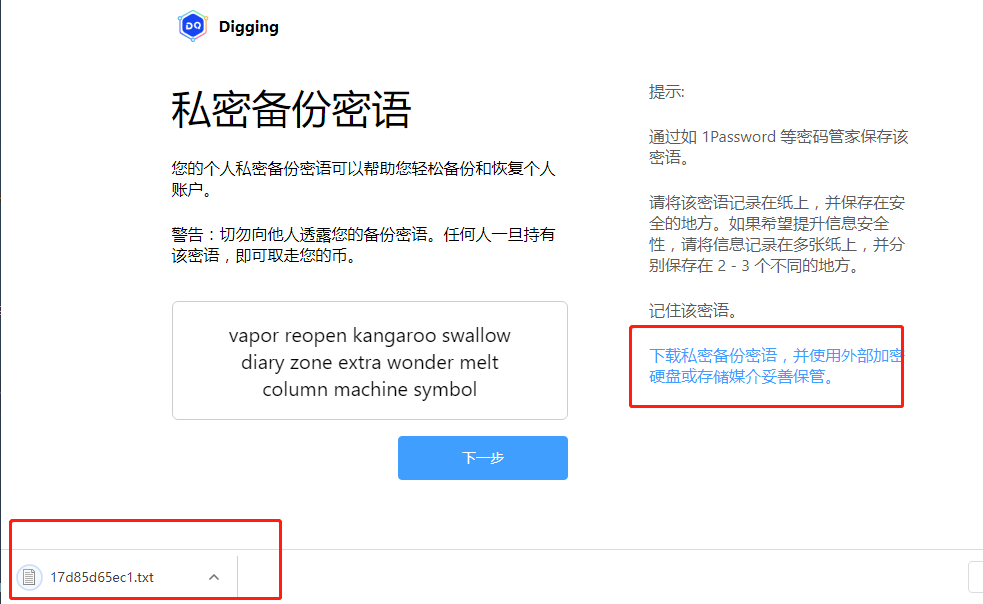
增加解锁页面通过导出助记词来重置密码的功能
在page目录下创建restore-vault-page.vue文件,部分代码如下:
<template>
<div class="restore-vault-page vertical-only-layout">
<header-bar />
<div class="go-back" @click="onGoBack">< Back</div>
<page-title>使用种子密语恢复个人账户</page-title>
<div class="text-block">
输入12位助记词以恢复钱包。
</div>
<el-form ref="importForm" :model="restoreInfo">
<el-form-item
prop="mnemonic"
label="钱包助记词"
:rules="[
{
required: true,
message: '助记词为12个单词',
validator: validator.ValidateMnemonic,
trigger: 'change'
}
]"
>
<el-input
type="textarea"
class="pwd-input"
rows="3"
resize="none"
placeholder="用空格分开每个单词"
v-model="restoreInfo.mnemonic"
>
</el-input>
</el-form-item>
<el-form-item
prop="newPassword"
label="新密码(至少8个字符)"
:rules="[
{
required: true,
message: '请输入新密码(至少8个字符)',
validator: validator.ValidatePassword
}
]"
>
<el-input
class="pwd-input"
type="password"
v-model="restoreInfo.newPassword"
placeholder="请输入新密码(至少8个字符)"
:minlength="8"
/>
</el-form-item>
<el-form-item
prop="confirmPassword"
label="确认密码"
:rules="[
{
required: true,
message: '请再次输入密码',
validator: validator.ValidatePassword
}
]"
>
<el-input
class="pwd-input"
type="password"
v-model="restoreInfo.confirmPassword"
placeholder="请再次输入密码"
:minlength="8"
/>
</el-form-item>
<el-form-item>
<el-button class="import-btn" type="primary" @click="onImport">恢复</el-button>
</el-form-item>
</el-form>
</div>
</template>
页面如下图:
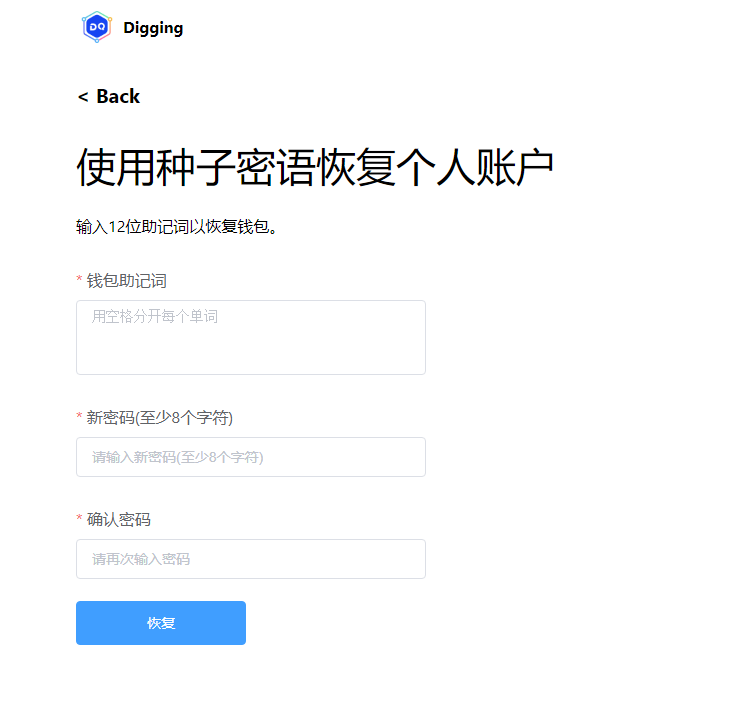
重置页面的逻辑和导入助记词的页面的功能基本一样,具体的代码逻辑参考该页面即可.就不再做详细介绍.
修复助记词确认页面单词重复不能选择的BUG
当生成的助记词的单词重复时,出现不能选中相同的单词的问题, 因此seed-phrase-confirm-page.vue的mounted函数的代码需要修改如下
mounted() {
if (!this.mnemonic) {
let mnemonic = bip39.generateMnemonic();
this.$store.commit("SetMnemonic", mnemonic);
}
// 保存正确顺序的助记词
let splitSeedWords = this.mnemonic.split(" ");
this.orginSeedWords = [];
// 这里给每一个单词排序号,避免有重复单词智能选择一个的问题
for (let i = 0; i < splitSeedWords.length; ++i) {
this.orginSeedWords.push({
index: i,
word: splitSeedWords[i]
});
}
// 打算助记词的顺序, 这里 [...this.orginSeedWords] 复制数组
this.seedWords = this.shuffle([...this.orginSeedWords]);
},
好啦,本章内容先到这里啦, 下一章我们将学习实现钱包转账以及查看交易列表
仓库地址: GitHub - DQTechnology/Platon_DevGuideProject
